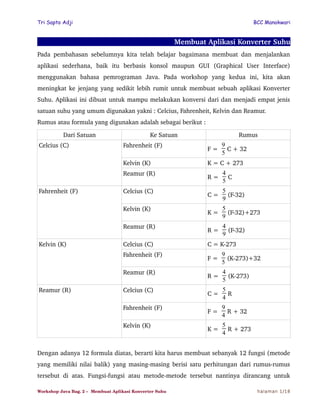
My javanote02
- 1. Tri Sapto Adji BCC Manokwari Membuat Aplikasi Konverter Suhu Pada pembahasan sebelumnya kita telah belajar bagaimana membuat dan menjalankan aplikasi sederhana, baik itu berbasis konsol maupun GUI (Graphical User Interface) menggunakan bahasa pemrograman Java. Pada workshop yang kedua ini, kita akan meningkat ke jenjang yang sedikit lebih rumit untuk membuat sebuah aplikasi Konverter Suhu. Aplikasi ini dibuat untuk mampu melakukan konversi dari dan menjadi empat jenis satuan suhu yang umum digunakan yakni : Celcius, Fahrenheit, Kelvin dan Reamur. Rumus atau formula yang digunakan adalah sebagai berikut : Dari Satuan Ke Satuan Rumus Celcius (C) Fahrenheit (F) 9 F = C + 32 5 Kelvin (K) K = C + 273 Reamur (R) 4 R = C 5 Fahrenheit (F) Celcius (C) 5 C = (F32) 9 Kelvin (K) 5 K = (F32)+273 9 Reamur (R) 4 R = (F32) 9 Kelvin (K) Celcius (C) C = K273 Fahrenheit (F) 9 F = (K273)+32 5 Reamur (R) 4 R = (K273) 5 Reamur (R) Celcius (C) 5 C = R 4 Fahrenheit (F) 9 F = R + 32 4 Kelvin (K) 5 K = R + 273 4 Dengan adanya 12 formula diatas, berarti kita harus membuat sebanyak 12 fungsi (metode yang memiliki nilai balik) yang masingmasing berisi satu perhitungan dari rumusrumus tersebut di atas. Fungsifungsi atau metodemetode tersebut nantinya dirancang untuk Workshop Java Bag. 2 – Membuat Aplikasi Konverter Suhu halaman 1/18
- 2. Tri Sapto Adji BCC Manokwari mampu menghitung bilangan pecahan, oleh karena itu kita menggunakan tipe data yang dapat menampung nilai bilangan pecahan, yakni float. Sebelum sampai ke pembuatan fungsifungsi tersebut, yang wajib kita lakukan adalah membuat desain antar muka yang mampu melakukan halhal sebagai berikut : 1. Menampilkan keterangan tentang program. 2. Menerima input bilangan dari user. 3. Menampilkan daftar pilihan satuan suhu yang dapat dipilih oleh user. 4. Menampilkan nama satuan sesuai dengan pilihan dari daftar pilihan satuan suhu yang dipilih oleh user. 5. Memerintahkan program melakukan perhitungan sesuai dengan input bilangan dan satuan suhu yang dipilih oleh user. 6. Menampilkan hasil perhitungan. Komponenkomponen yang dapat digunakan untuk itu adalah : 1. Sebuah obyek berkelas JMenuItem yang apabila diklik akan menampilkan keterangan tentang program. 2. Dua buah obyek berkelas JFormattedTextField berupa kotak isian untuk menerima input dan menampilkan output hasil perhitungan. 3. Dua buah obyek berkelas JComboBox berupa daftar pilihan besaran suhu yang akan dikonversi dan daftar pilihan besaran suhu hasil konversi. 4. Dua buah obyek berkelas JLabel untuk menampilkan nama satuan suhu sesuai dengan nama besaran suhu yang dipilih pada daftar pilihan, dan sebuah obyek JLabel lagi untuk menampilkan judul di bagian atas program (seperti sebuah heading). 5. Sebuah obyek tombol berkelas JButton untuk memerintahkan program melakukan perhitungan berdasarkan besaran suhu yang dipilih dan angka yang diinput oleh user. Berikut adalah source code dari program tersebut : //Berkas KonverterSuhu.java //Author : Tri Sapto Adji, S.Pd. // @Manokwari, Papua Barat, Indonesia import javax.swing.*; Workshop Java Bag. 2 – Membuat Aplikasi Konverter Suhu halaman 2/18
- 3. Tri Sapto Adji BCC Manokwari import java.awt.*; import java.awt.event.*; import java.text.*; import javax.swing.text.*; import java.net.URL; public class KonverterSuhu extends JFrame { JMenuItem item; JComboBox daftar1; JComboBox daftar2; JFormattedTextField teks1; JFormattedTextField teks2; JLabel satuan1; JLabel satuan2; JButton hitung; int[] hasil; public static void main(String[] args) { KonverterSuhu ks = new KonverterSuhu(); ks.pack(); PosisiFrame.center(ks);//Membutuhkan file PosisiFrame.class pada direktori kerja ks.setVisible(true); } public KonverterSuhu() { super("JKonverter"); setDefaultCloseOperation(JFrame.EXIT_ON_CLOSE); JMenuBar batangMenu = new JMenuBar(); setJMenuBar(batangMenu); JMenu menu = new JMenu("Menu"); batangMenu.add(menu); item = new JMenuItem("Tentang JKonverter", cekIcon("JKonverter.png")); menu.add(item); item.addActionListener(new ActionListener() { public void actionPerformed(ActionEvent ae){ if(ae.getSource() == item) keterangan(); } }); JLabel judul = new JLabel("<html><h1><center>KONVERTER SUHU</center></h1></html>"); JPanel panel0 = new JPanel(); panel0.add(judul); JPanel panel1 = new JPanel(); panel1.setLayout(new GridLayout(4,3,10,5)); panel1.add(new JLabel("Dari :")); panel1.add(new JLabel("Nilai :")); panel1.add(new JLabel("")); String[] suhu = {"Celcius", "Fahrenheit", "Kelvin", "Reamur"}; daftar1 = new JComboBox (suhu); daftar1.addActionListener(new ActionListener() { public void actionPerformed(ActionEvent ae){ JComboBox combo = (JComboBox)ae.getSource(); String s = (String)combo.getSelectedItem(); String t = (s.equals("Kelvin"))?s:"<html><sup>o</sup>"+s+"</html>"; satuan1.setText(t); teks2.setValue(null); } }); panel1.add(daftar1); teks1 = new JFormattedTextField(NumberFormat.getNumberInstance()); Workshop Java Bag. 2 – Membuat Aplikasi Konverter Suhu halaman 3/18
- 4. Tri Sapto Adji BCC Manokwari teks1.setColumns(16); panel1.add(teks1); satuan1 = new JLabel("<html><sup>o</sup>"+(String)daftar1.getSelectedItem()+"</html>"); panel1.add(satuan1); panel1.add(new JLabel("Menjadi :")); panel1.add(new JLabel("Nilai :")); panel1.add(new JLabel("")); daftar2 = new JComboBox (suhu); panel1.add(daftar2); teks2 = new JFormattedTextField(NumberFormat.getNumberInstance()); teks2.setColumns(16); teks2.setEditable(false); panel1.add(teks2); daftar2.addActionListener(new ActionListener() { public void actionPerformed(ActionEvent ae){ JComboBox combo = (JComboBox)ae.getSource(); String s = (String)combo.getSelectedItem(); String t = (s.equals("Kelvin"))?s:"<html><sup>o</sup>"+s+"</html>"; satuan2.setText(t); teks2.setValue(null); } }); satuan2 = new JLabel("<html><sup>o</sup>"+(String)daftar1.getSelectedItem()+"</html>"); panel1.add(satuan2); getContentPane().add(panel0,BorderLayout.NORTH); getContentPane().add(panel1, BorderLayout.CENTER); hitung = new JButton("Konversi"); hitung.addActionListener(new ActionListener() { public void actionPerformed (ActionEvent ae) { hasil = new int[2]; hasil[0] = daftar1.getSelectedIndex(); hasil[1] = daftar2.getSelectedIndex(); if(teks1.getValue()==null) return; if(hasil[0]==hasil[1]) teks2.setValue(teks1.getValue()); if(hasil[0]!=hasil[1]) { if(hasil[0]==0 && hasil[1]==1) teks2.setValue(celciusToFahrenheit()); if(hasil[0]==0 && hasil[1]==2) teks2.setValue(celciusToKelvin()); if(hasil[0]==0 && hasil[1]==3) teks2.setValue(celciusToReamur()); if(hasil[0]==1 && hasil[1]==0) teks2.setValue(fahrenheitToCelcius()); if(hasil[0]==1 && hasil[1]==2) teks2.setValue(fahrenheitToKelvin()); if(hasil[0]==1 && hasil[1]==3) teks2.setValue(fahrenheitToReamur()); if(hasil[0]==2 && hasil[1]==0) teks2.setValue(kelvinToCelcius()); if(hasil[0]==2 && hasil[1]==1) teks2.setValue(kelvinToFahrenheit()); if(hasil[0]==2 && hasil[1]==3) teks2.setValue(kelvinToReamur()); if(hasil[0]==3 && hasil[1]==0) teks2.setValue(reamurToCelcius()); if(hasil[0]==3 && hasil[1]==1) teks2.setValue(reamurToFahrenheit()); Workshop Java Bag. 2 – Membuat Aplikasi Konverter Suhu halaman 4/18
- 5. Tri Sapto Adji BCC Manokwari if(hasil[0]==3 && hasil[1]==2) teks2.setValue(reamurToKelvin()); } } }); JPanel panel2 = new JPanel(); panel2.setLayout(new FlowLayout(FlowLayout.CENTER)); panel2.add(hitung); getContentPane().add(panel2, BorderLayout.SOUTH); } private float celciusToFahrenheit() { float celcius = Float.valueOf(teks1.getValue().toString()).floatValue(); float Fahrenheit = 9f/5 * celcius + 32; return Fahrenheit; } private float celciusToKelvin() { float celcius = Float.valueOf(teks1.getValue().toString()).floatValue(); float Kelvin = celcius + 273; return Kelvin; } private float celciusToReamur() { float celcius = Float.valueOf(teks1.getValue().toString()).floatValue(); float Reamur = 4f/5 * celcius; return Reamur; } private float fahrenheitToCelcius() { float fahrenheit = Float.valueOf(teks1.getValue().toString()).floatValue(); float Celcius = 5f/9 * (fahrenheit - 32); return Celcius; } private float fahrenheitToKelvin() { float fahrenheit = Float.valueOf(teks1.getValue().toString()).floatValue(); float Kelvin = 5f/9*(fahrenheit-32)+273; return Kelvin; } private float fahrenheitToReamur() { float fahrenheit = Float.valueOf(teks1.getValue().toString()).floatValue(); float Reamur = 4f/9*(fahrenheit-32); return Reamur; } private float kelvinToCelcius() { float kelvin = Float.valueOf(teks1.getValue().toString()).floatValue(); float Celcius = kelvin-273; return Celcius; } private float kelvinToFahrenheit() { float kelvin = Float.valueOf(teks1.getValue().toString()).floatValue(); float Fahrenheit = 9f/5 * (kelvin-273)+32; return Fahrenheit; Workshop Java Bag. 2 – Membuat Aplikasi Konverter Suhu halaman 5/18
- 6. Tri Sapto Adji BCC Manokwari } private float kelvinToReamur() { float kelvin = Float.valueOf(teks1.getValue().toString()).floatValue(); float Reamur = 4f/5 * (kelvin-273); return Reamur; } private float reamurToCelcius() { float reamur = Float.valueOf(teks1.getValue().toString()).floatValue(); float Celcius = 5f/4 * reamur; return Celcius; } private float reamurToFahrenheit() { float reamur = Float.valueOf(teks1.getValue().toString()).floatValue(); float Fahrenheit = 9f/4 * reamur + 32; return Fahrenheit; } private float reamurToKelvin() { float reamur = Float.valueOf(teks1.getValue().toString()).floatValue(); float Kelvin = 5f/4 * reamur + 273; return Kelvin; } private ImageIcon cekIcon(String path) { URL imgURL = KonverterSuhu.class.getResource(path); if(imgURL != null) { return new ImageIcon(imgURL); }else { System.err.println("Maaf, icon pada " + path + " tidak ada"); return null; } } private void keterangan() { JOptionPane.showMessageDialog( null, "<html><h1>JKonverter</h1><hr> <h2>Program untuk mengkonversi Suhu</h2>" + "<br>Dibuat oleh Tri Sapto Adji, S.Pd."+ "<br>@Manokwari, Papua Barat Indonesia<br>Oktober 2011"+ "<br><br>JKonverter by Tri Sapto Adji, S.Pd. is a Freeware."+ "<br>It was created in order to be usefull"+ "<br>but "Without Any Guarantee" for the mistake"+ "<br>or error that'll happen by using this program." + "<br>Use it at your own risk!", "Tentang JKonverter", 1, cekIcon("JKonverter1.png") ); } } Mari kita bahas source code program tersebut. Barisbaris pertama merupakan deklarasi import yang harus disertakan berkaitan dengan berbagai komponen yang kita gunakan. Workshop Java Bag. 2 – Membuat Aplikasi Konverter Suhu halaman 6/18
- 7. Tri Sapto Adji BCC Manokwari Deklarasi ini harus ada karena memuat berbagai konstruktor dan method dari kelaskelas komponen dalam program kita. Setelah itu pendeklarasian kelas, yakni kelas bernama KonverterSuhu yang merupakan kelas turunan dari JFrame. Kodenya adalah : public class KonverterSuhu extends JFrame { ........... ........... } Kemudian kita perlu mendeklarasikan komponenkomponen yang akan digunakan untuk menampung nilai input, menampilkan satuan suhu dan output hasil perhitungan, serta tombol perintah untuk melakukan perhitungan. Hal itu terdapat pada deklarasi : JMenuItem item; JComboBox daftar1; JComboBox daftar2; JFormattedTextField teks1; JFormattedTextField teks2; JLabel satuan1; JLabel satuan2; int[] hasil; JButton hitung; Perhatikan baris terakhir pada deklarasi tersebut, terdapat variabel array atau larik yakni int[] hasil. Variabel tersebut bukanlah merupakan komponen dari kontainer JFrame yang akan kita gunakan untuk mendesain antar muka program, tetapi merupakan variabel yang nantinya akan kita gunakan untuk menampung nilai index dari item pada daftar pilihan satuan suhu yang dipilih oleh pengguna. Berdasarkan nilai index dari item yang dipilih tersebut kita akan mengatur fungsi mana yang nantinya akan dikerjakan oleh program dari 12 perhitungan yang telah dituliskan rumusnya pada pembahasan di awal. Selanjutnya adalah deklarasi dari method main. Sebagaimana kita ketahui, bahwa method main harus ada pada sebuah kelas program java yang akan dieksekusi sebagai sebuah program. Di dalamnya terdapat pembentukan obyek berkelas KonverterSuhu (kelas yang sedang kita bahas pembuatannya sekarang) yang kita beri nama ks. Terdapat juga pengaturan propertynya berupa ukuran framenya (ks.pack()), pengaturan posisinya di tengah layar (PosisiFrame.center(ks)), dan menampilkan frame tersebut di layar (ks.setVisible(true)). Perhatikan pernyataan (PosisiFrame.center(ks)), pernyataan tersebut membutuhkan adanya file PosisiFrame.class pada direktori yang sama. Kelas Workshop Java Bag. 2 – Membuat Aplikasi Konverter Suhu halaman 7/18
- 8. Tri Sapto Adji BCC Manokwari tersebut telah dibuat sendiri sebelumnya. Di dalamnya terdapat metode center untuk memposisikan suatu frame atau jendela di tengahtengah layar. Jika Anda menghapus pernyataan tersebut, program KonverterSuhu kita masih dapat dijalankan, tetapi posisinya tidak berada di tengahtengah layar monitor, melainkan pada sudut kiri atas layar monitor Anda. Berikut adalah source code dari file PosisiFrame.class tersebut : import javax.swing.JFrame; import java.awt.Dimension; import java.awt.Toolkit; public class PosisiFrame { public static void center(JFrame jf) { Dimension ukuranLayar = Toolkit.getDefaultToolkit().getScreenSize(); Dimension ukuranFrame = jf.getSize(); int x = (ukuranLayar.width - ukuranFrame.width)/2; int y = (ukuranLayar.height - ukuranFrame.height)/2; jf.setLocation(x,y); } } Selanjutnya adalah menciptakan konstruktor dari kelas KonverterSuhu yang kita buat. Konstruktor adalah method yang harus dituliskan untuk menginisialisasi instans dari suatu kelas. Artinya apabila kelas tersebut dipanggil melalui pembentukan obyeknya, maka baris baris kode pada konstruktor inilah yang akan dijalankan. Syarat utama dari suatu konstruktor adalah bahwa namanya harus sama dengan nama kelas, tetapi tanpa kata kunci class. Suatu konstruktor boleh memiliki suatu parameter atau argumen sebagaimana halnya suatu method (tetapi pada program kita kali ini, kita tidak menyertakan adanya suatu parameter). Hal pertama yang kita lakukan adalah memberikan judul yang akan ditampilkan pada title bar dari Frame yang akan ditampilkan, serta mengatur agar frame tersebut dapat ditutup bila user mengklik tombol exit pada frame tersebut melalui baris kode : //Memberikan judul pada title bar super("JKonverter"); //Mengatur agar jendela/frame dapat ditutup bila tombol exit diklik setDefaultCloseOperation(JFrame.EXIT_ON_CLOSE); Workshop Java Bag. 2 – Membuat Aplikasi Konverter Suhu halaman 8/18
- 9. Tri Sapto Adji BCC Manokwari Yang harus menjadi perhatian Anda adalah baris kode yang menggunakan kata kunci super tersebut harus ditulis pada baris pertama dalam method konstruktor, jika ditulis bukan pada baris pertama akan muncul pesan kesalahan. Sedangkan pernyataan pada baris berikutnya dapat Anda tulis pada baris mana saja, yang penting masih dalam blok konstruktor tersebut. Selanjutnya kita akan merancang susunan antar muka program kita. Pertamatama kita akan mengatur bagaimana menempatkan komponen JMenuItem item yang telah dideklarasikan sebelumnya. JMenuItem ini harus ditempatkan pada komponen JMenu. Sedangkan JMenu sendiri harus dipasang pada suatu bar yang disebut JMenuBar. Kemudian obyek JMenuBar ini ditempatkan pada Frame (jendela) program kita. Dengan kata lain, kita mendeklarasikan terlebih dahulu obyek berkelas JMenuBar, kemudian mendeklarasikan obyek berkelas JMenu. Selanjutnya menempatkan obyek JMenu tersebut ke obyek JMenuBar, dan menempatkan obyek JMenuBar tersebut ke frame. Adapun obyek JMenuItem yang telah dideklarasikan sebelumnya perlu didefinisikan terlebih dahulu sebelum ditempatkan pada obyek JMenu tersebut. Berikut adalah source codenya yang sudah ditambahkan dengan penjelasan : //deklarasi & definisi obyek JMenuBar bernama batangMenu JMenuBar batangMenu = new JMenuBar(); //menempatkan obyek batangMenu pada frame setJMenuBar(batangMenu); //deklarasi & definisi obyek JMenu bernama menu JMenu menu = new Jmenu("Menu"); //menempatkan obyek menu pada obyek batangMenu batangMenu.add(menu); //mendefinisikan obyek item yang telah dideklarasikan sebelumnya item = new JMenuItem("Tentang JKonverter", cekIcon("JKonverter.png")); //menempatkan obyek item pada obyek menu menu.add(item); Perhatikan baris kode item = new JMenuItem("Tentang JKonverter", cekIcon("JKonverter.png")); Baris tersebut berisi pendefinisian obyek item berkelas JMenuItem yang telah dideklarasikan sebelumnya menggunakan salah satu konstruktor yang telah disediakan oleh kelas javax.swing.JMenuItem. Konstruktor tersebut memiliki dua argumen, yakni argumen pertama berisi string yang akan ditampilkan pada menu, argumen kedua berisi gambar Workshop Java Bag. 2 – Membuat Aplikasi Konverter Suhu halaman 9/18
- 10. Tri Sapto Adji BCC Manokwari (icon) yang akan tampil bersamaan dengan string tersebut. Selanjutnya, kita harus mengatur respon apa yang akan diberikan terhadap aksi kepada komponen tersebut (Respon apa yang akan terjadi jika obyek bernama item yang berkelas JMenuItem diklik tersebut diklik). Aksi yang diberikan kepada obyek tersebut disebut sebagai event. Java memperlakukan suatu event sebagai suatu obyek. Agar suatu event dapat dikenal oleh java, maka event tersebut haruslah didaftarkan terlebih dahulu. Pendaftaran dilakukan dengan menambahkan suatu event listener. Event listener pada java ada bermacammacam, tergantung kepada obyek apa yang dikenai event tertentu. Misalnya, untuk obyek berkelas JMenuitem, event listener yang dapat diterapkan adalah ActionListener. Cara mendaftarkannya adalah menggunakan metode addActionListener pada obyek berkelas JMenuitem tersebut dengan parameternya sebuah obyek berkelas ActionListener. Obyek berkelas ActionListener yang kita gunakan kali ini adalah tidak bernama, sehingga kita hanya menuliskannya sebagai new ActionListener(). (Dalam kasus lain kita akan menggunakan obyek ActionListener yang diberi nama). Dalam kelas ActionListener sendiri terdapat sebuah metode abstrak bernama actionPerformed yang bertipe void (tidak memiliki nilai kembalian). Anda harus mendefinisikan sendiri rutin aksi yang akan dilakukannya pada obyek berkelas ActionEvent. Kemudian kita harus mengatur agar obyek bernama item berkelas JMenuItem ini nantinya apabila diklik menggunakan mouse akan menampilkan keterangan dari program konverter suhu kita. Caranya cukup dengan menambahkan metode addActionListener pada obyek item ini, lalu menciptakan suatu obyek yang mengimplementasikan ActionListener yang mengatur respon yang diberikan jika item ini diklik. Source kodenya adalah : item.addActionListener(new ActionListener() { public void actionPerformed(ActionEvent ae){ if(ae.getSource() == item) keterangan(); } }); Method actionPerformed(ActionEvent ae) merupakan abstract method yang akan dijalankan dengan pemicunya berupa obyek dari ActionEvent yang akan membaca kejadian atau aksi yang dilakukan oleh pengguna. Berdasarkan ActionEvent inilah suatu actionPerformed dikerjakan. Isi dari blok method ini adalah sebuah baris kode yang kita Workshop Java Bag. 2 – Membuat Aplikasi Konverter Suhu halaman 10/18
- 11. Tri Sapto Adji BCC Manokwari definisikan sendiri, yakni if(ae.getSource() == item) keterangan(); yang menyatakan bahwa jika aksi yang diberikan adalah bersumber dari obyek bernama item (yang berkelas JMenuItem sebagaimana telah didefinisikan sebelumnya), maka suatu method bernama keterangan( ) akan dikerjakan. Method keterangan( ) sendiri adalah suatu metode yang didefinisikan sendiri oleh kita, yakni untuk menampilkan suatu kotak berisi pesan atau informasi tentang program ini. Method keterangan( ) ini dapat dilihat pada barisbaris terakhir dari source kode program tersebut. private void keterangan() { JOptionPane.showMessageDialog( null, "<html><h1>JKonverter</h1><hr> <h2>Program untuk mengkonversi Suhu</h2>" + "<br>Dibuat oleh Tri Sapto Adji, S.Pd."+ "<br>@Manokwari, Papua Barat Indonesia<br>Oktober 2011"+ "<br><br>JKonverter by Tri Sapto Adji, S.Pd. is a Freeware."+ "<br>It was created in order to be usefull"+ "<br>but "Without Any Guarantee" for the mistake"+ "<br>or error that'll happen by using this program." + "<br>Use it at your own risk!", "Tentang JKonverter", 1, cekIcon("JKonverter1.png") ); } Sebelum kita lanjutkan dengan komponenkomponen lainnya, coba terlebih dahulu Anda kompilasi program ini dengan perintah : javac KonverterSuhu.java Jika tidak ada kesalahan maka kita dapat melanjutkan dengan pengaturan komponen komponen lainnya. Jika ada kesalahan, coba cek apa keterangan yang muncul pada konsol dan dimana (baris ke berapa) kesalahan(kesalahan) tersebut terjadi. Perbaiki kemudian kompilasi ulang dengan perintah tersebut di atas. Kemudian coba jalankan program tersebut dengan perintah : java KonverterSuhu Jika berhasil akan muncul sebuah antar muka yang berukuran sangat kecil sebagaimana gambar berikut. Gunakan (drag) mouse untuk memperbesar ukuran frame program tersebut. Program Anda tersebut Workshop Java Bag. 2 – Membuat Aplikasi Konverter Suhu halaman 11/18
- 12. Tri Sapto Adji BCC Manokwari berukuran sangat kecil karena Anda menyertakan kode ks.pack() dalam method main. Baris kode ini digunakan untuk mengatur ukuran frame agar menyesuaikan dengan ukuran komponen dalam frame tersebut. Nah, karena program Anda tersebut hanya menyertakan sebuah komponen yakni menu yang berkelas JMenu dan belum menyertakan komponen-komponen lainnya di dalamnya maka ukurannya menjadi seperti yang Anda lihat (selebar dan setinggi komponen menu). Anda jangan khawatir karena nantinya setelah kita menambahkan komponen-komponen seperti JButton, JLabel dan lainnya, maka ukuran jendela frame dengan sendirinya akan menyesuaikan dengan komponen-komponen tersebut. Jika Anda menginginkan panjang dan lebar tertentu, Anda dapat mengganti baris kode ks.pack(); tersebut dengan kode ks.setSize(x,y); dimana x adalah ukuran lebar frame dalam satuan pixel dan y adalah ukuran tinggi frame dalam satuan pixel. Jika Anda mengklik Menu Menu > Tentang Jkonverter, maka akan tampil sebuah kotak dialog sebagai berikut : Klik tombol OK untuk menutup kotak dialog tersebut, kemudian klik tombol exit di sudut atas program JKonverter untuk menutup program tersebut. Kita lanjutkan dengan menempatkan komponenkomponen lainnya. Komponenkomponen Workshop Java Bag. 2 – Membuat Aplikasi Konverter Suhu halaman 12/18
- 13. Tri Sapto Adji BCC Manokwari tersebut kita atur dalam tiga posisi penempatan, yakni posisi di atas, tengah dan bawah. Untuk itu Anda harus membuat tiga buah obyek kontainer berkelas JPanel, dan mengatur layoutnya dengan kelas BorderLayout. Kelas BorderLayout adalah sebuah kelas pada java untuk mengatur tata letak komponen dalam suatu kontainer pada posisi atas (NORTH), kanan (EAST), bawah (SOUTH), kiri (WEST) dan tengah (CENTER). Jadi disini Anda meletakkan tiga buah obyek kontainer lainnya (berkelas JPanel) yang lebih kecil di dalam kontainer induk (berkelas JFrame) yang merupakan jendela program Anda. Masingmasing obyek kontainer berkelas JPanel tersebut nantinya akan diisi dengan komponenkomponen yang telah dideklarasikan sebelumnya, yakni obyekobyek berkelas JComboBox, JFormattedTextField dan JLabel. Berikut adalah source code untuk mendeklarasikan dan mendefinisikan komponen judul berkelas JLabel dan kontainer berkelas JPanel, kemudian menempatkan komponen judul tersebut pada kontainer berkelas JLabel tersebut. JLabel judul = new JLabel("<html><h1><center>KONVERTER SUHU</center></h1></html>"); JPanel panel0 = new JPanel(); panel0.add(judul); Perhatikan pada pernyataanpernyataan yang terdapat dalam method keterangan dan dalam pendefinisian obyek judul berikut ini : JLabel judul = new JLabel("<html><h1><center>KONVERTER SUHU</center></h1></html>"); Terdapat penggunaan skrip html. Hal ini karena memang java dapat menggunakan skrip tersebut untuk mengatur tampilan dari suatu teks (string). Anda boleh saja tidak menggunakan kodekode html jika hanya ingin menampilkan teks yang biasabiasa saja. Selanjutnya adalah penciptaan obyek berkelas JPanel bernama panel0, dan menempatkan komponen judul tersebut ke dalamnya. Sedangkan obyekobyek lainnya kecuali obyek hitung yang berkelas JButton ditempatkan pada obyek panel1 dengan layoutnya BorderLayout dengan 4 baris 3 kolom, jarak antara baris 10px dan jarak antara kolom 5px. Penempatannya mulai dari kiri ke kanan hingga sebanyak 3 kolom terisi kemudian turun ke baris berikutnya. Komponen terakhir adalah obyek berkelas JButton yang bernama hitung yang ditempatkan pada obyek JPanel yakni panel2 dengan alignment tengah (center). Sampai disini pengaturan tata letak seluruh komponen telah selesai. Workshop Java Bag. 2 – Membuat Aplikasi Konverter Suhu halaman 13/18
- 14. Tri Sapto Adji BCC Manokwari Perhatikan gambar berikut. Jika Anda melihat kembali kepada source code program KonverterSuhu kita, terdapat tiga (3) event listener lainnya yang didaftarkan pada obyek daftar1, daftar2 yang berkelas JComboBox dan obyek button yang berkelas JButton. Sama seperti obyek item, kita juga menggunakan metode addActionListener untuk mengatur responrespon yang disiapkan untuk ketiga obyek tersebut. Kita lihat bahwa obyek event yang dikenakan pada obyek daftar1 sebenarnya ditujukan untuk mengatur tulisan apa yang akan ditampilkan pada obyek satuan1 yang berkelas JLabel. Obyek satuan1 tersebut kita gunakan untuk menampilkan satuan suhu sesuai dengan pilihan item yang terdapat pada obyek daftar1 yang berkelas JComboBox tersebut. daftar1.addActionListener(new ActionListener() { public void actionPerformed(ActionEvent ae){ JComboBox combo = (JComboBox)ae.getSource(); String s = (String)combo.getSelectedItem(); String t = (s.equals("Kelvin"))?s:"<html><sup>o</sup>"+s+"</html>"; satuan1.setText(t); teks2.setValue(null); } }); Dari baris kode tersebut, kita lihat bahwa jika item terpilih dari obyek combo berkelas JComboBox adalah Kelvin, maka yang akan ditampilkan adalah sama dengan pilihan tersebut (yakni Kelvin). Selain itu maka yang akan ditampilkan adalah teks o<nama item terpilih>, sehingga jika yang terpilih adalah item Celcius maka yang ditampilkan adalah teks oCelcius, jika item Fahrenheit yang terpilih maka yang akan ditampilkan adalah teks o Fahrenheit dan jika item Reamur yang terpilih maka yang akan ditampilkan adalah teks o Reamur. Jadi hanya jika item terpilih adalah Kelvin maka teks yang akan ditampilkan Workshop Java Bag. 2 – Membuat Aplikasi Konverter Suhu halaman 14/18
- 15. Tri Sapto Adji BCC Manokwari adalah sama dengan item pilihan tersebut (yakni Kelvin tanpa o). Hal yang sama juga diterapkan pada obyek daftar2, obyek eventnya digunakan untuk mengatur tampilan dari obyek satuan2 yang berkelas JLabel. daftar2.addActionListener(new ActionListener() { public void actionPerformed(ActionEvent ae){ JComboBox combo = (JComboBox)ae.getSource(); String s = (String)combo.getSelectedItem(); String t = (s.equals("Kelvin"))?s:"<html><sup>o</sup>"+s+"</html>"; satuan2.setText(t); teks2.setValue(null); } }); Terakhir adalah event listener yang diberikan kepada obyek bernama button yang berkelas JButton. Obyek ini kita gunakan untuk melakukan perhitungan konversi suhu berdasarkan nilai yang diisi pada kotak isian teks1 yang berkelas JFormattedTextField, dan pilihan besaran suhu yang dipilih pada kotak pilihan (combo box) daftar1 dan daftar2 yang sudah dibahas sebelumnya. Nilai index dari item yang dipilih pada kedua kotak pilihan tersebut ditampung dalam variabel larik hasil bertipe integer. Karena ada dua kotak pilihan (yakni daftar1 dan daftar2) maka variabel hasil ini juga memiliki panjang 2. Hal ini dapat kita lihat pada pernyataan definisi : hasil = new int[2]; Selanjutnya kita atur agar supaya komponen pertama dari variabel hasil (yakni hasil[0]) tersebut diisi dengan nilai index terpilih dari obyek daftar1 (berkelas JcomboBox), sedangkan komponen keduanya (yakni hasil[1]) diisi dengan nilai index terpilih dari obyek daftar2. Variabel obyek daftar1 sendiri berisi empat (4) buah item, yakni Celscius, Fahrenheit, Kelvin dan Reamur. Penomoran index dari keempat item tersebut dimulai dari 0, sehingga nilai index yang dimiliki oleh itemitem tersebut adalah : Celcius = 0, Fahrenheit =1, Kelvin = 2 dan Reamur = 3. Hal yang persis sama juga terjadi pada variable obyek daftar2. Hal ini dapat diwujudkan melalui pernyataan : hasil[0] = daftar1.getSelectedIndex(); hasil[1] = daftar2.getSelectedIndex(); Sehingga apabila user memilih item Celcius pada obyek daftar1 tersebut kemudian memilih item Kelvin pada obyek daftar2 maka nilai dari variabel hasil[0] akan diisi dengan nilai 0 dan variable hasil[1] diisi dengan nilai 2. Kemudian saat tombol button diklik program java Workshop Java Bag. 2 – Membuat Aplikasi Konverter Suhu halaman 15/18
- 16. Tri Sapto Adji BCC Manokwari akan memeriksa action apa yang cocok untuk dikerjakan. Untuk itu tombol button (obyek button yang berkelas JButton) sendiri kita daftarkan sebagai sebuah obyek ActionListener. hitung = new JButton("Konversi"); hitung.addActionListener(new ActionListener() { public void actionPerformed (ActionEvent ae) { hasil = new int[2]; hasil[0] = daftar1.getSelectedIndex(); hasil[1] = daftar2.getSelectedIndex(); if(teks1.getValue()==null) return; if(hasil[0]==hasil[1]) teks2.setValue(teks1.getValue()); if(hasil[0]!=hasil[1]) { if(hasil[0]==0 && hasil[1]==1) teks2.setValue(celciusToFahrenheit()); if(hasil[0]==0 && hasil[1]==2) teks2.setValue(celciusToKelvin()); if(hasil[0]==0 && hasil[1]==3) teks2.setValue(celciusToReamur()); if(hasil[0]==1 && hasil[1]==0) teks2.setValue(fahrenheitToCelcius()); if(hasil[0]==1 && hasil[1]==2) teks2.setValue(fahrenheitToKelvin()); if(hasil[0]==1 && hasil[1]==3) teks2.setValue(fahrenheitToReamur()); if(hasil[0]==2 && hasil[1]==0) teks2.setValue(kelvinToCelcius()); if(hasil[0]==2 && hasil[1]==1) teks2.setValue(kelvinToFahrenheit()); if(hasil[0]==2 && hasil[1]==3) teks2.setValue(kelvinToReamur()); if(hasil[0]==3 && hasil[1]==0) teks2.setValue(reamurToCelcius()); if(hasil[0]==3 && hasil[1]==1) teks2.setValue(reamurToFahrenheit()); if(hasil[0]==3 && hasil[1]==2) teks2.setValue(reamurToKelvin()); } } } }); Ternyata pernyataan yang cocok adalah pernyataan : if(hasil[0]==0 && hasil[1]==2) teks2.setValue(celciusToKelvin()); Pernyataan tersebut menyatakan bahwa jika variabel hasil[0] bernilai 0 (item Celcius dipilih) dan variabel hasil[1] bernilai 2 (item Kelvin dipilih) maka obyek teks2 (yang berkelas JformattedTextField) akan diisi dengan nilai hasil perhitungan yang dikerjakan oleh fungsi celciusToKelvin( ). Fungsi celciusToKelvin sendiri didefinisikan sebagai sebuah fungsi dengan nilai kembalian bertipe Float yang melakukan perhitungan : K = C + 273. Dalam program java rumus tersebut dikerjakan oleh blok pernyataan berikut : private float celciusToKelvin() { float celcius = Float.valueOf(teks1.getValue().toString()).floatValue(); float Kelvin = celcius + 273; return Kelvin; } Perhatikan bahwa yang dihitung adalah nilai yang diambil dari variabel teks1 yang dikonversi menjadi bilangan bertipe float melalui baris pernyataan : float celcius = Float.valueOf(teks1.getValue().toString()).floatValue(); Kemudian dilakukan perhitungan : Workshop Java Bag. 2 – Membuat Aplikasi Konverter Suhu halaman 16/18
- 17. Tri Sapto Adji BCC Manokwari float Kelvin = celcius + 273; Hasilnya dijadikan sebagai nilai kembalian dari fungsi celciusToKelvin tersebut melalui pernyataan : return Kelvin; Bagaimana jika kotak isian teks1 belum diisi nilai apapun atau masih kosong? Pernyataan berikutlah yang akan dikerjakan : if(teks1.getValue()==null) return; Pernyataan tersebut berarti, jika variabel teks1 masih kosong maka tidak ada aktivitas apapun yang dilakukan. Sedangkan bila kedua daftar pilihan suhu mempunyai nilai yang sama (misalnya Celcius dan Celcius, atau Fahrenheit dan Fahrenheit) maka baris pernyataan berikut akan dikerjakan : if(hasil[0]==hasil[1]) teks2.setValue(teks1.getValue()); Kita lihat dari pernyataan tersebut bahwa jika item yang terpilih pada kedua list pilihan adalah sama, maka nilai pada teks2 akan diset sama dengan nilai pada teks1. Pilihanpilihan lainnya (12 pilihan sesuai formula pada tabel di halaman pertama) diterjemahkan menjadi 12 fungsi (method yang memiliki nilai kembalian) yang berbeda, dan akan dijalankan pada saat obyek button diklik sesuai dengan kondisi dari itemitem terpilih (nilai indeks dari variabel hasil[0] dan hasil[1]). if(hasil[0]==0 && hasil[1]==1) teks2.setValue(celciusToFahrenheit()); if(hasil[0]==0 && hasil[1]==2) teks2.setValue(celciusToKelvin()); if(hasil[0]==0 && hasil[1]==3) teks2.setValue(celciusToReamur()); if(hasil[0]==1 && hasil[1]==0) teks2.setValue(fahrenheitToCelcius()); if(hasil[0]==1 && hasil[1]==2) teks2.setValue(fahrenheitToKelvin()); if(hasil[0]==1 && hasil[1]==3) teks2.setValue(fahrenheitToReamur()); if(hasil[0]==2 && hasil[1]==0) teks2.setValue(kelvinToCelcius()); if(hasil[0]==2 && hasil[1]==1) teks2.setValue(kelvinToFahrenheit()); if(hasil[0]==2 && hasil[1]==3) teks2.setValue(kelvinToReamur()); if(hasil[0]==3 && hasil[1]==0) teks2.setValue(reamurToCelcius()); if(hasil[0]==3 && hasil[1]==1) teks2.setValue(reamurToFahrenheit()); if(hasil[0]==3 && hasil[1]==2) teks2.setValue(reamurToKelvin()); Pada bagian akhir dari program kita, sebelum method keterangan terdapat sebuah method yang berisi pernyataanpernyataan sebagai berikut : private ImageIcon cekIcon(String path) { URL imgURL = KonverterSuhu.class.getResource(path); if(imgURL != null) { return new ImageIcon(imgURL); }else { System.err.println("Maaf, icon pada " + path + " tidak ada"); return null; Workshop Java Bag. 2 – Membuat Aplikasi Konverter Suhu halaman 17/18
- 18. Tri Sapto Adji BCC Manokwari } } Metode cekIcon tersebut kita buat untuk memudahkan kita dalam memilih dan menampilkan icon atau gambar yang ingin kita tampilkan pada program tersebut. Sehingga saat kita perlu memilih dan ingin menampilkan sebuah gambar, kita tinggal memanggil metode tersebut dengan argumennya adalah URL (lokasi dan nama) dari gambar tersebut. Selamat mencoba … ! Workshop Java Bag. 2 – Membuat Aplikasi Konverter Suhu halaman 18/18
